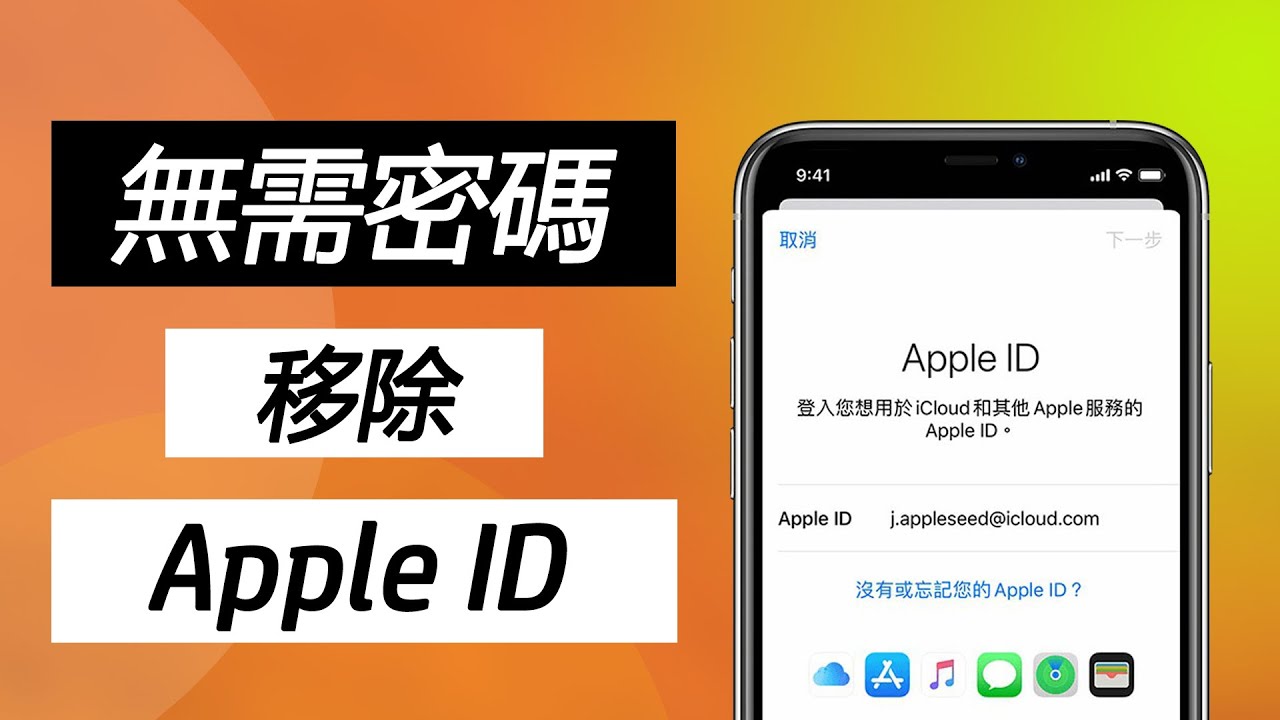輕鬆解決忘記舊 Apple ID 密碼,三步移除 iPhone 各種螢幕鎖定,包括 4 位,6 位,Face ID 或 Touch ID 都能解決。支援最新的 iPhone 16/15/14 和 iOS 26/18/17/16 系統。
也許你不想和家人共享一個 Apple ID,或者正在使用二手 iPhone,需要更換 Apple ID。這裡將提供 iPhone/iPad 切換 Apple ID 的詳細指南,幫助你將資料從舊 Apple ID 轉新 Apple ID 的過程中能夠完整保留!趕緊往下看吧~
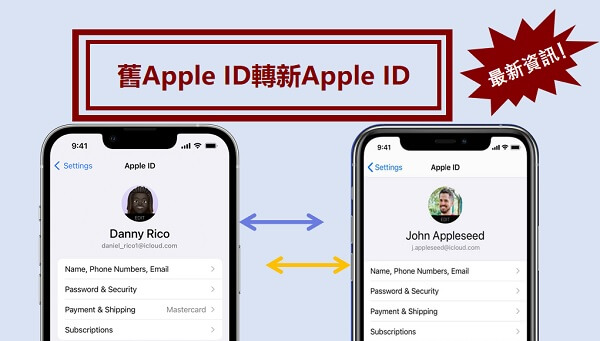
更改 Apple ID 資料會不見嗎?
許多網友都想透過更換 Apple ID 來讓自己的生活變得更加有私密性,但都很擔心更改 Apple ID 資料會不見嗎?答案是不會的,如果你只是更改了 Apple ID 的郵件或者名稱,你任然擁有對此 Apple ID 的聯絡人資訊、購買項目等資料的編輯存取權限。
更換 Apple ID 時如何保留數據?
擔心換 Apple ID 資料會不見嗎?由於 Apple ID 綁定 iPhone 或 iPad 才能使用,而一台裝置也可以使用兩個 Apple ID。以下分別為手機與電腦提供更換 Apple ID 帳號時不同資料移到同一台設備上的操作方法。
1 在 iPhone 上將 Apple ID 更改保留資料
在同一台 iPhone 進行 Apple ID 更換時,可關閉 iCloud 同步設定並保留資料在 iPhone 上就能轉移資料到新 Apple ID 上。
以下以保留聯絡人資料為例進行說明:
步驟1:由主畫面進入「設定」點選「你的姓名」,選擇「iCloud」。
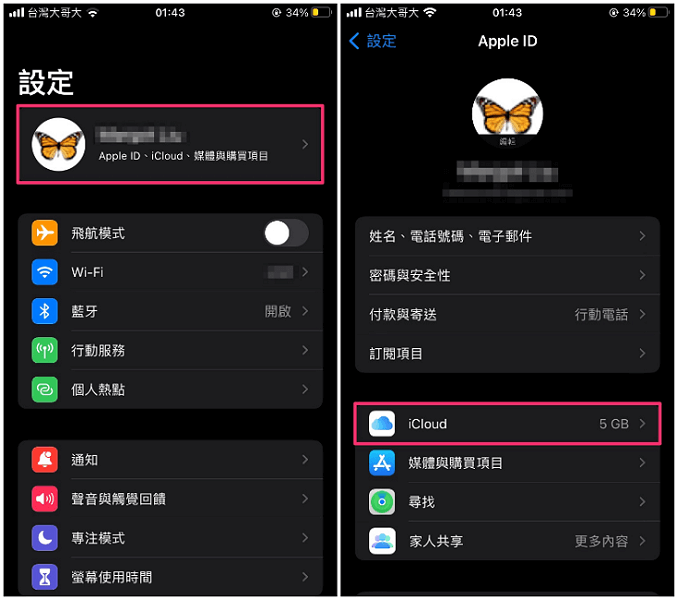
步驟2:點選「聯絡人」以關閉,在彈出的提示框選取「保留於 iPhone」。
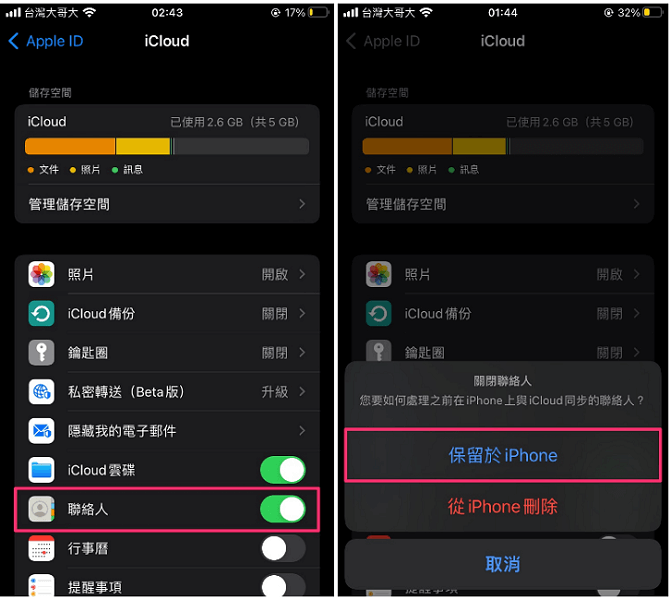
步驟3:接著登出舊 Apple ID 後登入新 Apple ID,打開聯絡人點選選取「合併」,完成後聯絡人就會與新 Apple ID 合併。
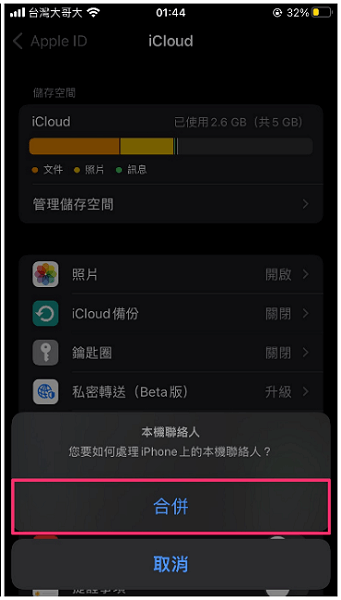
2 在電腦將舊 Apple ID 更換保留數據
在電腦上登入 iCloud.com 也能轉移不同 Apple ID 的資料。
步驟1:以舊 Apple ID 登入 iCloud 網站後,預覽並選取想要轉移的資料儲存到電腦中。
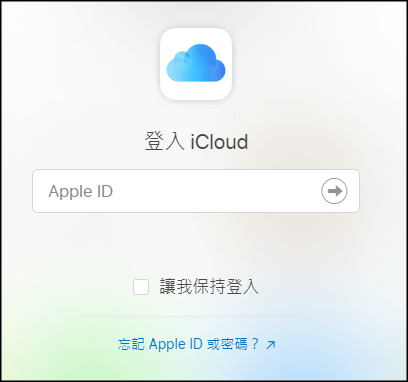
步驟2:登出舊 Apple ID 再登入新 Apple ID,選取儲存到電腦中的資料導入新 Apple ID 即可將舊 Apple ID 轉新 Apple ID 資料
如何變更 Apple ID?
以一個未曾綁定 Apple ID、iCloud 或 iTunes 的電子郵件地址即可註冊新的 Apple ID 帳號,以下為舊 Apple ID 轉新 Apple ID 時,在手機中的操作方式。
步驟1:由主畫面進入「設定」點選你的 Apple ID。
步驟2:選擇「姓名、電話號碼、電子郵件」並選取「與我聯絡」旁的「編輯」鈕。
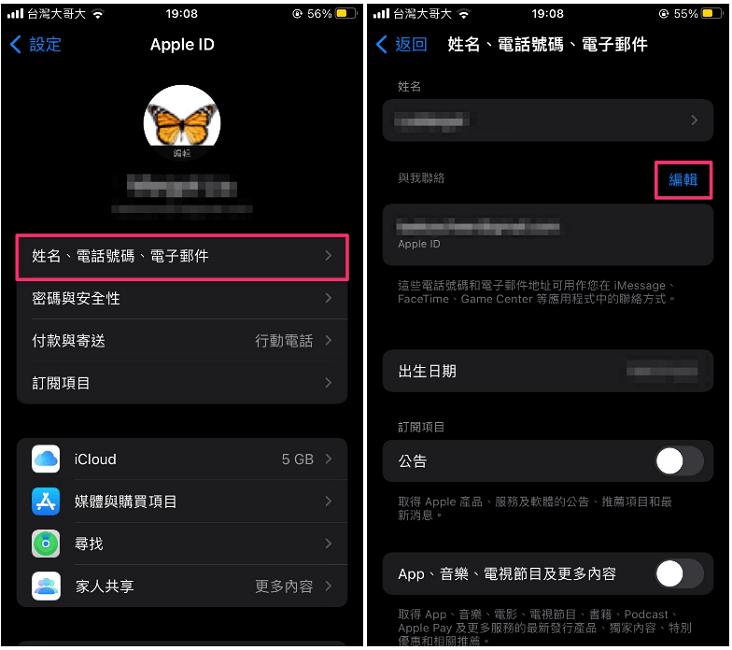
步驟3:點選 Apple ID 左方的「移除」鈕並點選「刪除」鈕。
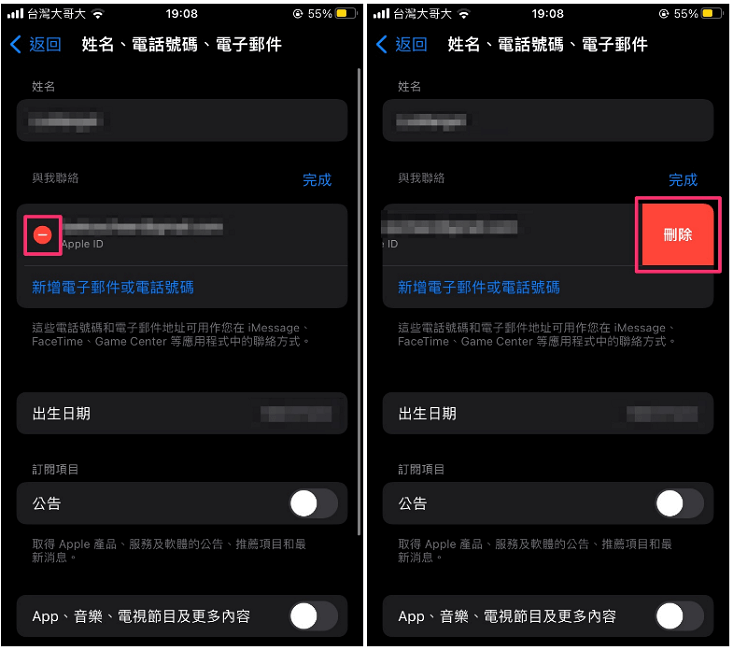
步驟4:在彈跳視窗中點選「允許」並輸入驗證碼進行認證。
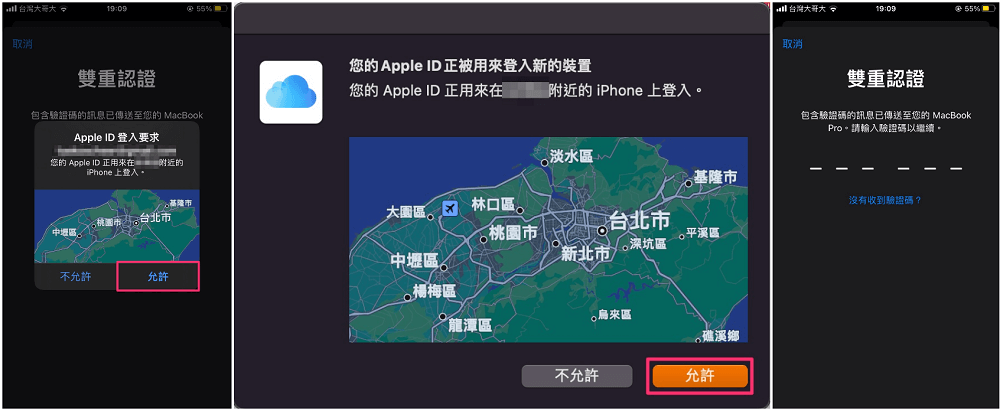
步驟5:然後點擊「繼續」以選擇其他電子郵件地址作為新的 Apple ID,在介面上輸入電子郵件後點選「下一步」,接著輸入收到的驗證碼,完成驗證後即可更換 Apple ID。
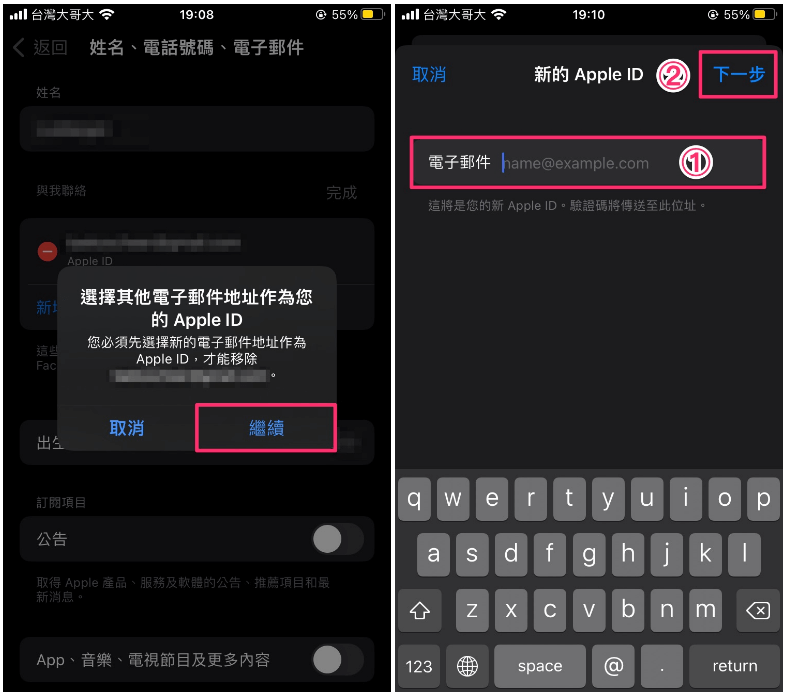
舊 Apple ID 轉新 Apple ID 的常見問題
以下彙整了 3 個切換 Apple ID 時常有的操作問題,一起來瞭解詳情吧!
1. 換 Apple ID 一定要電話號碼嗎?
不需要的!當你進行舊 Apple ID 轉新 Apple ID 的程序時,只要先註銷目前的 Apple ID,再以一個未曾綁定 Apple ID、iCloud 或 iTunes 的 Email 註冊,就能綁定新的 Apple ID 帳號,因此沒有新的電話號碼也能成功切換 Apple ID。
2. Apple ID 更換時忘記密碼怎麼辦?
當你在 iPhone 更換 Apple ID 卻不記得密碼時,可以透過 iMyFone LockWiper 直接解鎖 Apple ID 囉!
LockWiper無需密碼就能為你移除 Apple ID,輕鬆登出並使用全新的 Apple ID,如果你的裝置已開啟「尋找」,且運行 iOS 10.2-11.4,可以解鎖 Apple ID 的同時不丟失數據唷!
僅需三個步驟,手機更換 Apple ID 忘記密碼也不用再煩惱!觀看以下影片瞭解詳細的解鎖步驟吧~
3. 可以只更換 Apple ID 帳號嗎?
如果你只需要更改 Apple ID 帳號,而不是要刪除或摒棄此 Apple ID,那你可以按照以下方式在 Apple ID 更換帳號。
步驟1:電腦或 iPhone 上打開 Safari 瀏覽器後輸入 https://appleid.apple.com/ 進入網頁點選「登入」。
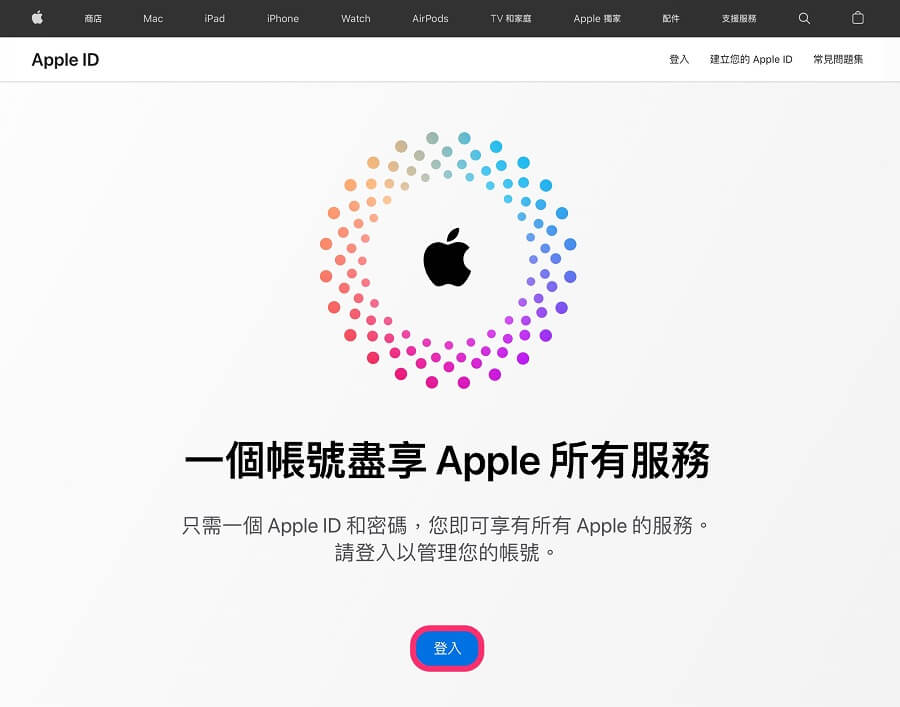
步驟2:以目前的 Apple ID 登入 Apple 帳號後點選「Apple ID」。
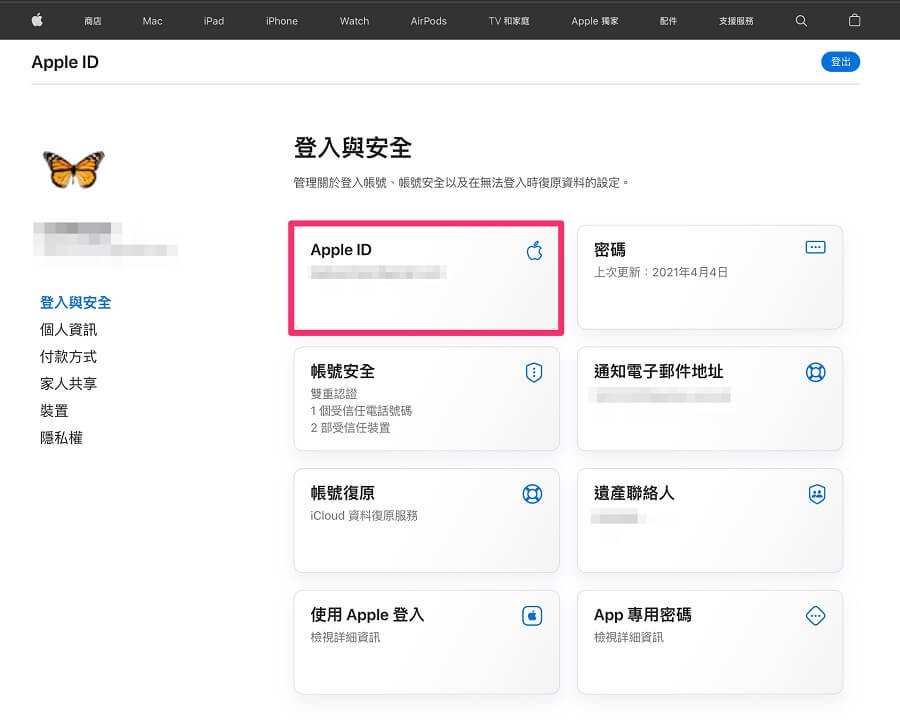
步驟3:輸入新的 Apple ID 後,點選右下方的「更改 Apple ID」,收取發送至新 Apple ID 電子郵件中的驗證碼,在彈出窗口中輸入驗證碼並點選「驗證」,完成驗證後即可更換 Apple ID。
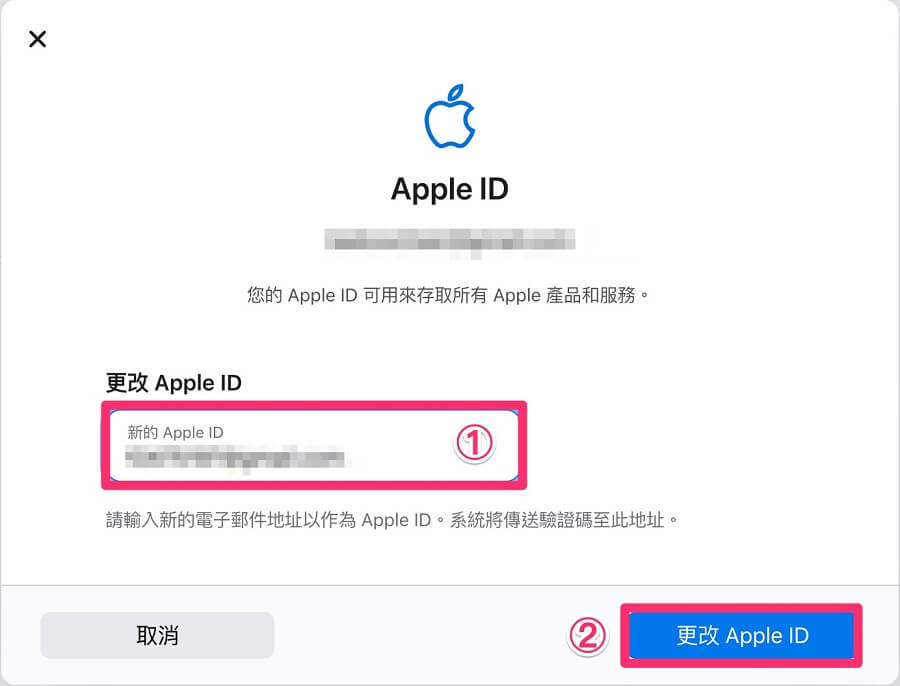
結語
需要切換 Apple ID 時,如果擔心舊Apple ID轉新Apple ID資料會不見,可以按照本文提及的方法保留蘋果帳號的相關數據。
如果操作過程中忘記了Apple ID密碼或 iPhone 解鎖密碼,也可以使用 iMyFone LockWiper,有效幫助你避免更換 Apple ID 的所有麻煩。